-Метки
-Рубрики
- Рецепты (98)
- Торты (19)
- Сладости, конфеты (15)
- Салаты (19)
- РУКОДЕЛИЕ (227)
- Скрап (28)
- Бумага (54)
- Вязание, вышивка (23)
- Шитьё (14)
- Куклы (15)
- Роспись (7)
- Интерьер (8)
- Фотошоп, фоторедакторы (12)
- Скрап-наборы (1)
- Позитив!!! (21)
- Для дневника (4)
- Разные полезности (64)
- Красивое! (48)
- Интересное! (21)
- Книги (34)
- Детям (26)
- Стихи (11)
- Поздравления к праздникам (6)
- Кинозал (2)
-Музыка
- hess_is_more_-_yes_boss
- Слушали: 13 Комментарии: 1
-Я - фотограф
-Статистика
Уроки Фотошопа: Работа с PSD и PNG шаблонами |
Уроки Фотошопа: Работа с PSD и PNG шаблонами
Многие не знают как работать с шаблонами PSD и PNG (костюмами, рамками). В этом уроке, на примере работы с рамочкой для фотографий, я покажу что и как делать с этими "загадочными" шаблонами в формате PSD и PNG.
Итак, поехали:
Первое что нам нужно - это сам шаблон (т.е. файл в формате PSD или PNG). В данный момент их полно в интернете. Можно скачать и с нашего сообщества в соответствующем разделе «Рамки» (Раздел с костюмами появится позже).
Теперь открываем этот шаблон в Photoshop. Файл – Открыть (File– Open)
Если слои отключены мы увидим следующую картину, а вернее чистый фон.
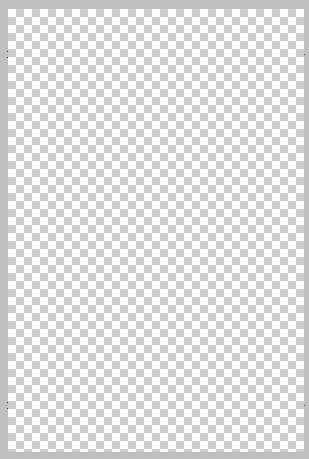
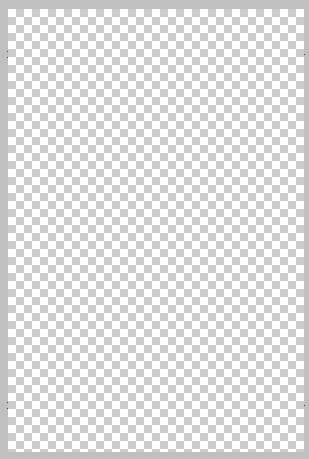
Включаем все слои, т.е. делаем их видимыми.


После включения всех слоев увидим рамку во всей красе.


Теперь открываем необходимую фотографию. Я выбрала эту.

Находясь на слое с фотографией выбираем Выделение – Выделить все (Select– All), далее Редактирование – Копировать (Edit– Copy). Закрываем фотографию. Находясь на нашей рамочке выбираем Редактирование – Вставить (Edit– Paste) и располагаем слой с ней (т.е. фотографией) под слоем с овальной рамкой.


Теперь необходимо подогнать размер фотографии под размер рамочки.
Выделяем слой с фотографией (кликните по нему в панели слоев), нажмите CTRL + T. Вокруг фотографии появится тонкая окантовка с узлами. Поставив курсор внутрь окантовки, либо на любой из узлов – можно изменить размер изображения, либо передвинуть его.


Не забываем нажимать галочку в правом верхнем углу программы. Окантовка с узлами исчезнет и появится ваше изображение в рамочке.


Вот и все!!!
Сохраняем файл (File - Save As). Если Вы сохраните в формате PSD - то сможете поменять что-либо в вашем творении, если сохраните в формате JPG - изменения будут невозможны.
Удачи Вам!!!
Серия сообщений "Фотошоп, фоторедакторы":
Часть 1 - Обзор web-сервисов для создания аватаров
Часть 2 - Уроки Фотошопа: Работа с PSD и PNG шаблонами
Часть 3 - Шаблоны новогодних календарей на 2011 год и рамок
Часть 4 - Бесплатные программы для оформления фотографий
...
Часть 10 - Позы для фотографирования пары
Часть 11 - 21 удачная поза для детской фотографии
Часть 12 - 58 инструментов для редактирования фотографий
| Комментировать | « Пред. запись — К дневнику — След. запись » | Страницы: [1] [Новые] |







